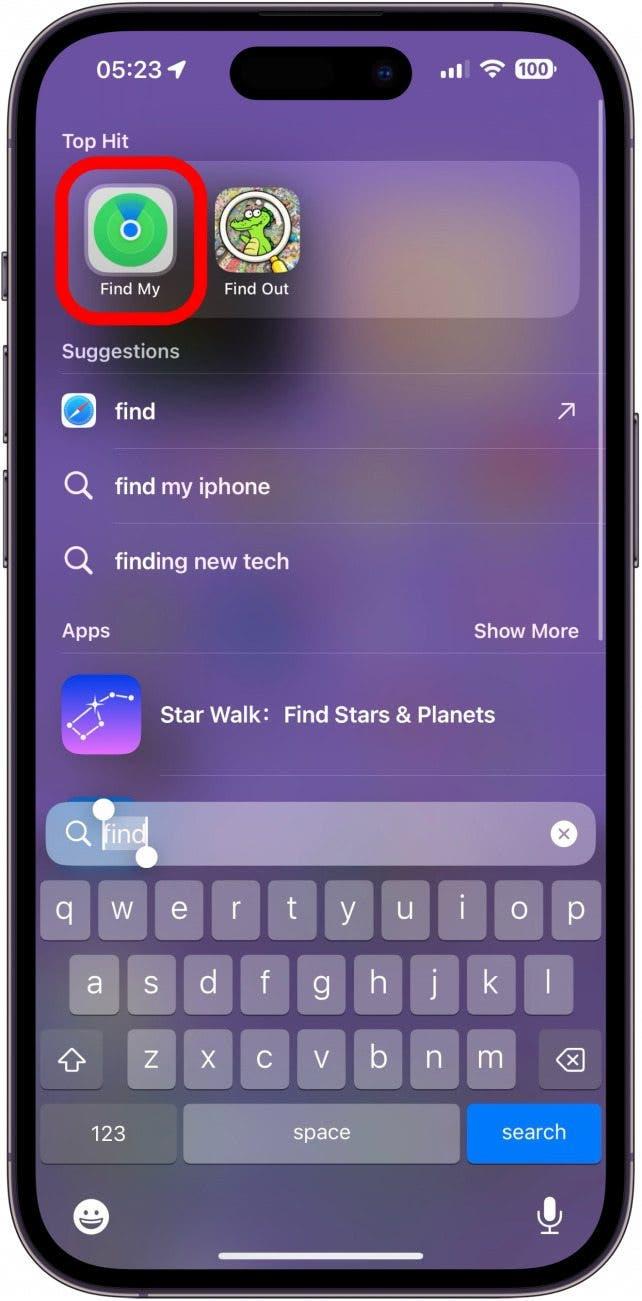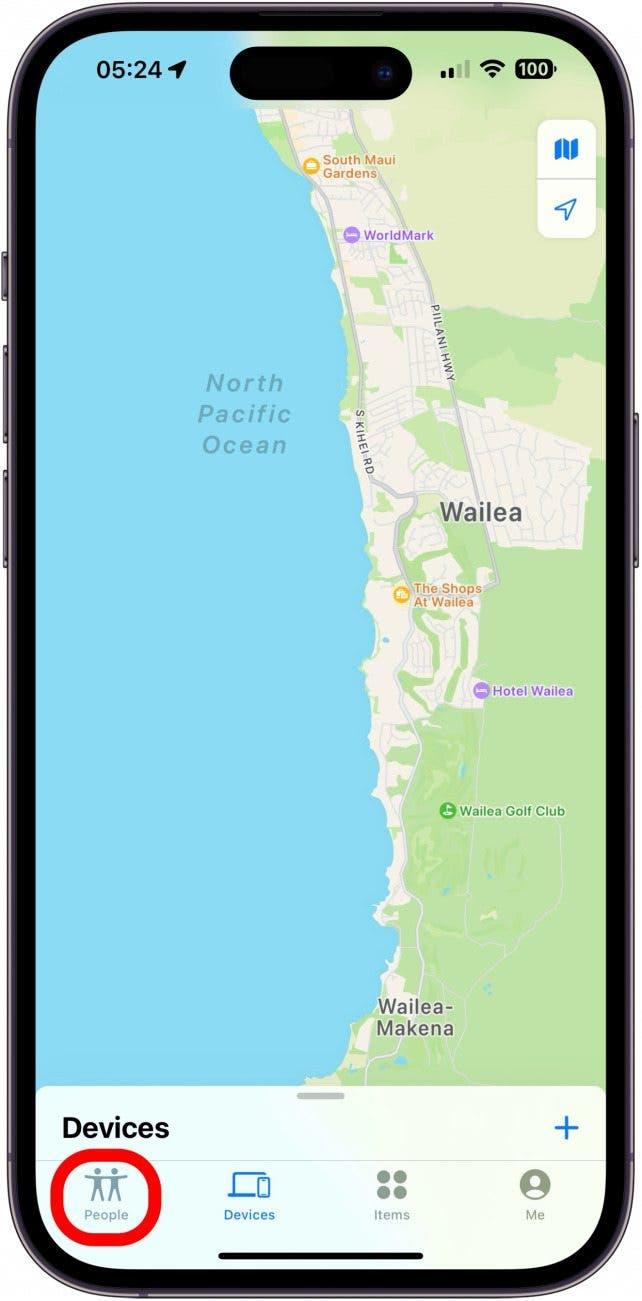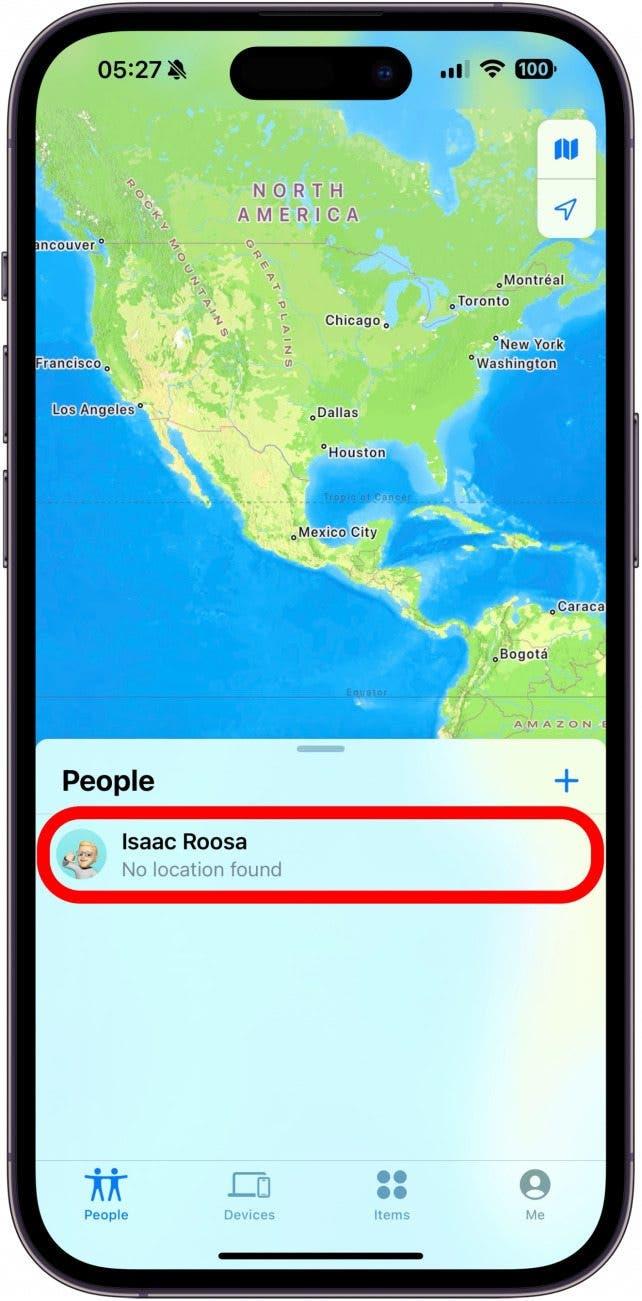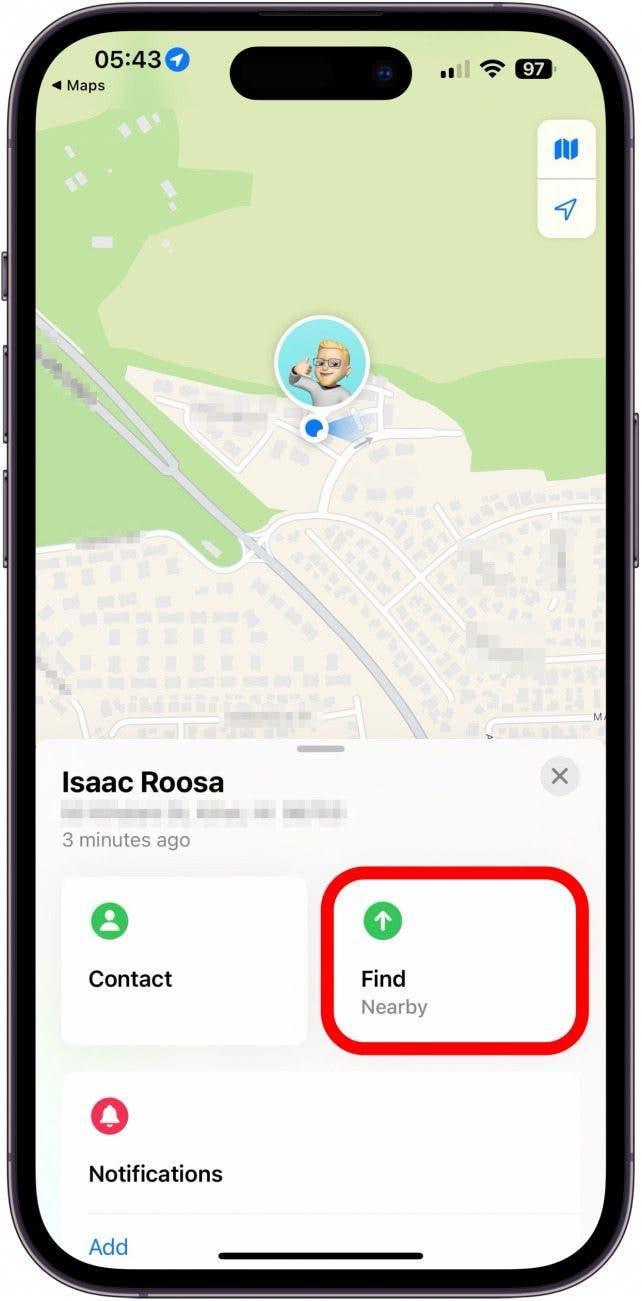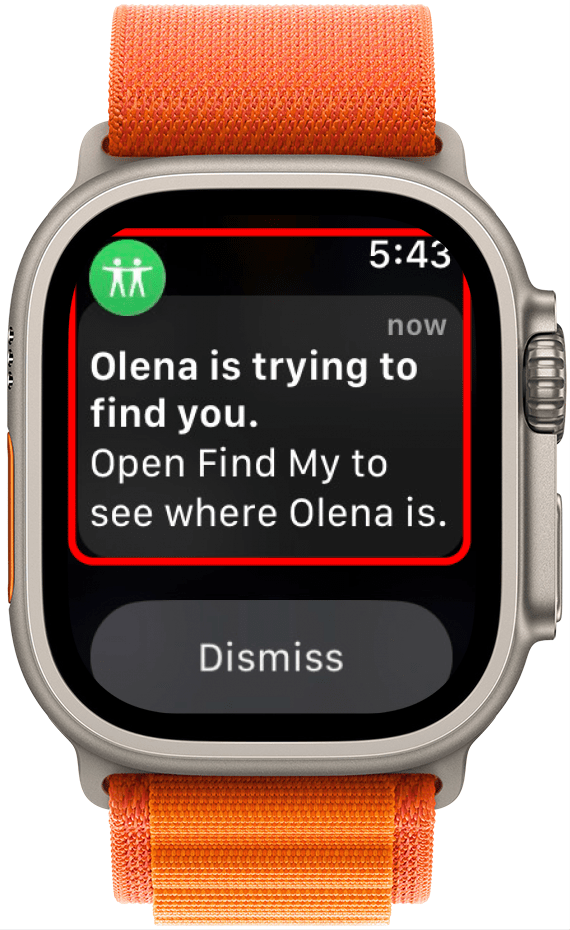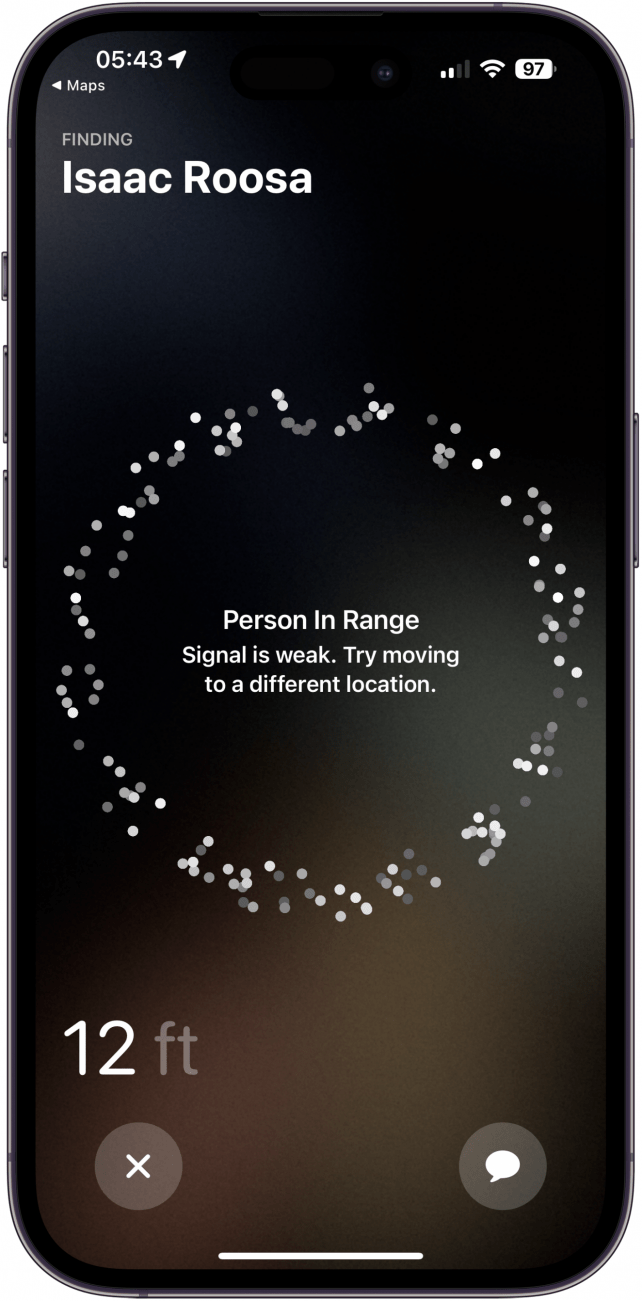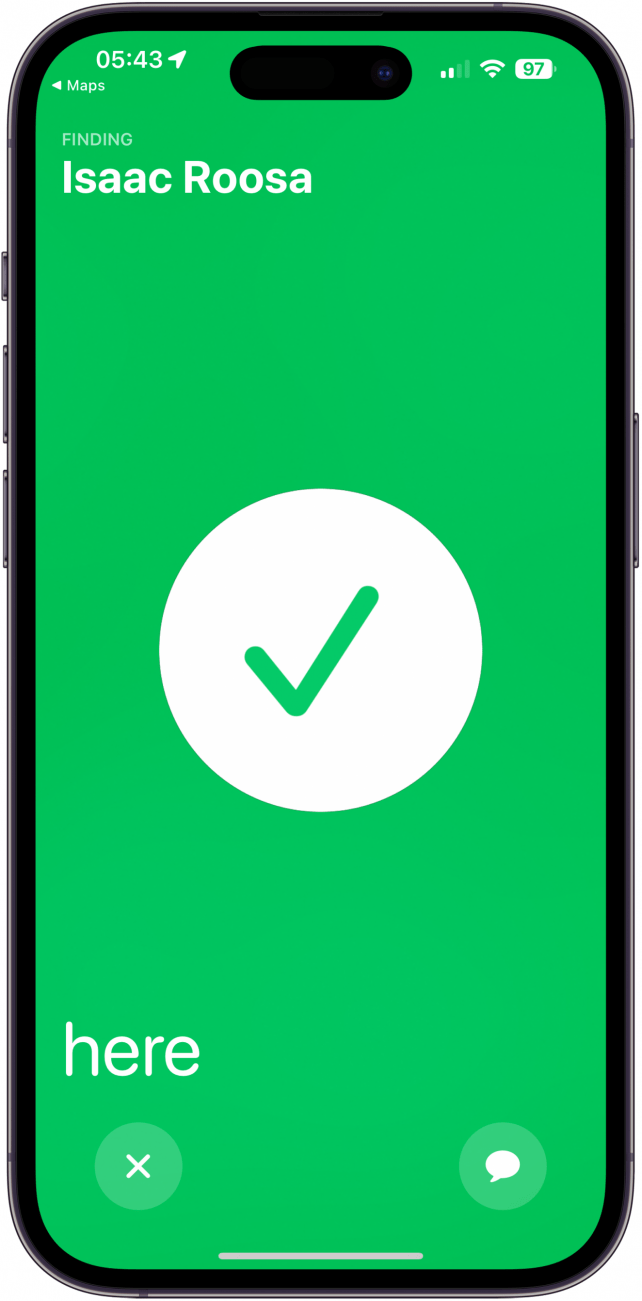يمكن أن يؤدي فقدان أصدقاءك في أحد الحشود إلى زيادة صعوبة الاجتماع والبقاء معًا ، ولهذا السبب أضافت Apple طريقة لتتبع موقع أصدقائك الدقيق. يمكنك تحديد موقع أصدقائك في ثوان باستخدام هذه الميزة الجديدة المفيدة.
لماذا ستحب هذه النصيحة:
- ابحث عن أصدقائك بسهولة عندما يكونون في مكان قريب.
- لا تضيع أبدًا عند محاولة مقابلة الأصدقاء والعائلة.
ابحث عن الأصدقاء باستخدام iPhone 15
متطلبات النظام
تعمل هذه النصيحة على iPhone 15 و 15 Pro و 15 Pro Max Running IOS 17 أو أحدث. تعرف على كيفية التحديث إلى أحدث إصدار من iOS .
لا يعمل العثور على الدقة في جميع المناطق ، ويجب أن يكون لديك أنت والشخص الذي تحاول العثور عليه على كل من iPhone 15 أو أحدث.
ما مدى دقة العثور على أصدقائي؟ حسنًا ، إذا كان لديك iPhone 15 تم تحديثه لأحدث البرامج ، فيمكنك استخدام Precision Finding لتحديد موقع أصدقائك بسهولة طالما أنك بالقرب من بعضكما البعض. لمزيد من البرامج التعليمية الرائعة iPhone ، تأكد من ذلك اشترك في النشرة الإخبارية المجانية من اليوم. الآن ، إليك كيفية العثور على موقع الشخص على iPhone:
 اكتشف ميزات iPhone الخاصة بـ iPhone Tip Tip Tip Daily (مع لقطات شاشة وتعليمات واضحة) حتى تتمكن من إتقان iPhone في دقيقة واحدة فقط في اليوم.
اكتشف ميزات iPhone الخاصة بـ iPhone Tip Tip Tip Daily (مع لقطات شاشة وتعليمات واضحة) حتى تتمكن من إتقان iPhone في دقيقة واحدة فقط في اليوم.
- افتح “العثور على تطبيقي” .

- اضغط على علامة تبويب الأشخاص في الزاوية اليسرى السفلى.

- اضغط على الشخص الذي تريد العثور عليه. يجب أن يشارك كلا الطرفين مواقعهما مع بعضهما البعض.

- اضغط على العثور . إذا رأيت الاتجاهات بدلاً من البحث ، فحاول التنصت على ذلك. بمجرد فتح خرائط Apple ، انقر فوق “العثور على اسم جهة الاتصال الخاصة بك” لإعادة فتح التطبيق الخاص بي ويجب أن يظهر زر البحث.

- سيتلقى صديقك إشعارًا بأنك تحاول تحديد موقعها.

- على شاشتك ، سترى سهمًا يشير إلى الاتجاه الذي تحتاجه للتحرك ، إلى جانب المسافة التقريبية التي تحتاجها إلى السفر. ببساطة اتبع السهم للعثور على صديقك. إذا كانت إشارةك ضعيفة ، فمن المحتمل ألا يظهر السهم وستحتاج إلى الانتقال إلى منطقة ذات إشارة أفضل.

- بمجرد وصولك إلى صديقك ، ستتحول الشاشة إلى اللون الأخضر وسيتغير السهم إلى علامة فحص.

يمكنك الآن العثور على أصدقائك باستخدام جهاز iPhone الخاص بك بسهولة. تعمل Precision Finding أيضًا مع Airtags و AirPods Pro ، بحيث يمكنك العثور على من يستخدمون نفس الخطوات أعلاه (باستثناء النقر فوق علامة تبويب الأجهزة بدلاً من علامة التبويب People).